Tutorial do Powershell para iniciantes:Aprenda o script do Powershell
Vamos começar a aprender as lições do Powershell. Primeiro, vamos aprender:
O que é PowerShell?
Windows PowerShell é um mecanismo de automação orientado a objetos e linguagem de script. Ele é projetado principalmente para profissionais de TI e administradores de sistema para controlar e automatizar a administração do sistema operacional Windows e outros aplicativos. Ele fornece novos conceitos atraentes para estender o conhecimento adquirido e os scripts que você criou nos ambientes do Windows Script Host e do Prompt de Comando do Windows.
Ele combina a flexibilidade de scripts, velocidade de linha de comando e o poder de uma ferramenta de administração baseada em GUI. Ele permite que você resolva problemas com eficiência, ajudando o administrador do sistema a eliminar futuras horas de trabalho manual. Passaremos por todos os aspectos importantes que você deve saber para aprender o PowerShell.
Neste tutorial do Powershell para iniciantes, você aprenderá os conceitos básicos do Powershell, como:
- O que é o PowerShell?
- Por que usar o Powershell?
- Histórico do PowerShell
- Recursos do Powershell
- Como iniciar o PowerShell
- Comdlet do PowerShell
- Cmdlet vs Comando:
- Tipos de dados do Powershell:
- Variáveis especiais
- Scripts do PowerShell
- Primeiro script do PowerShell
- O que é o PowerShell ISE?
- Conceitos do PowerShell
- Prompt de comando do PowerShell vs.
- Aplicativos do Powershell
Este é um guia completo para os conceitos básicos de script do Powershell… vamos começar!
Por que usar o Powershell?
Aqui estão alguns motivos importantes para usar o Powershell:
- O Powershell oferece uma experiência de linha de comando bem integrada para o sistema operacional
- O PowerShell permite acesso completo a todos os tipos na estrutura .NET
- Confiável pelos administradores do sistema.
- O PowerShell é uma maneira simples de manipular componentes de servidor e estação de trabalho
- É voltado para administradores de sistema, criando uma sintaxe mais fácil
- O PowerShell é mais seguro do que executar VBScript ou outras linguagens de script
Histórico do PowerShell
A primeira versão 1.0 do PowerShell foi lançada em 2006. Hoje, o PowerShell está na versão 7.2. Com o passar do ano e da versão, os recursos e os ambientes de hospedagem do PowerShell cresceram significativamente.
Vamos ver o histórico de versões do Powershell:
- A versão 1 do PowerShell era compatível com a administração local do Windows Server 2003
- O PowerShell 2.0 foi integrado ao Windows 7 e ao Windows Server 2008 R2. Esta versão oferece suporte para comunicação remota e aprimora os recursos do PowerShell, como transações, trabalhos em segundo plano, eventos, depuração etc.
- O PowerShell 3.0 foi lançado como parte interna da estrutura de gerenciamento do Windows. Ele foi instalado no Windows 8 e no Windows Server 2012. Você pode adicionar e agendar trabalhos, conectividade de sessão, carregamento automático de módulos etc.
- O PowerShell 4.0 foi fornecido com o Windows 8.1 e o Windows Server 2012 R2. Nesta versão, foi adicionado suporte para configuração de estado desejado, depuração aprimorada, diagnóstico de rede.
- O PowerShell 5.0 foi lançado como parte interna da estrutura de gerenciamento do Windows 5. Os recursos oferecidos nesta versão são depuração remota, definições de classe, enumerações .NET etc.
- O PowerShell 7.2 foi lançado. Ele é construído no .NET 6.0. Esta versão oferece novos operadores, visualização de erros simplificada e dinâmica, notificações automáticas de novas versões, etc.
A seguir, neste tutorial de script do Powershell, aprenderemos sobre os recursos do Powershell.
Recursos do Powershell
- Remoto do PowerShell :o PowerShell permite que scripts e cmdlets sejam invocados em uma máquina remota.
- Trabalhos em segundo plano :ajuda você a invocar script ou pipeline de forma assíncrona. Você pode executar seus trabalhos na máquina local ou em várias máquinas operadas remotamente.
- Transações :Habilita o cmdlet e permite que os desenvolvedores executem
- Noite: Este comando ajuda você a ouvir, encaminhar e agir em eventos de gerenciamento e sistema.
- Transferência de arquivos de rede: O Powershell oferece suporte nativo para transferência priorizada, assíncrona e limitada de arquivos entre máquinas usando a tecnologia Background Intelligent Transfer Service (BITS).
Como iniciar o PowerShell
Agora, neste tutorial de script do Powershell, aprenderemos como iniciar o Powershell no sistema operacional Windows.
O PowerShell é pré-instalado em todas as versões mais recentes do Windows. Precisamos iniciar o PowerShell para isso precisamos seguir as etapas fornecidas:
Etapa 1) Procure o PowerShell no Windows. Selecione e clique
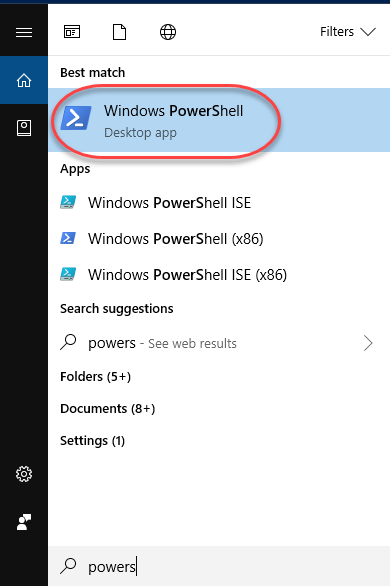
Etapa 2) A janela do Power Shell é aberta
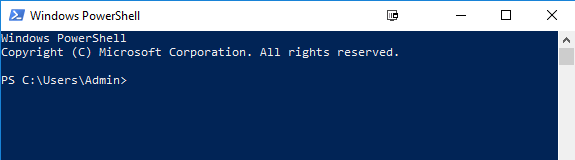
Camdlet do PowerShell
Um cmdlet que também é chamado de Command let é um comando leve usado no ambiente do PowerShell base do Windows. O PowerShell invoca esses cmdlets no prompt de comando. Você pode criar e invocar o comando cmdlets usando APIS do PowerShell.
Cmdlet vs. Comando:
Os cmdlets são diferentes dos comandos em outros ambientes de shell de comando das seguintes maneiras ?
- Cmdlets são objetos de classe .NET Framework Não podem ser executados separadamente
- Os cmdlets podem construir a partir de apenas uma dúzia de linhas de código
- A análise, a formatação de saída e a apresentação de erros não são tratadas por cmdlets
- O processo de cmdlets funciona em objetos. Portanto, fluxo de texto e objetos não podem ser passados como saída para pipeline
- Os cmdlets são baseados em registros, pois processam um único objeto por vez
A maior parte da funcionalidade do PowerShell vem do Cmdlet, que está sempre no formato verbo-substantivo e não no plural. Além disso, os objetos de retorno do Cmdlet não são texto. Um cmdlet é uma série de comandos, com mais de uma linha, armazenados em um arquivo de texto com extensão .ps1.
Um cmdlet sempre consiste em um verbo e um substantivo, separados por um hífen. Alguns dos verbos usados para você aprender o PowerShell são:
- Obter — Para conseguir algo
- Iniciar — Para executar algo
- Fora — Para produzir algo
- Parar — Para parar algo que está em execução
- Definir — Para definir algo
- Novo — Para criar algo
Comandos do PowerShell
A seguir está uma lista de comandos importantes do PowerShell:
Obter ajuda: Ajuda sobre comandos e tópicos do PowerShell
Exemplo:Exibir informações de ajuda sobre o comando Format-Table
Get-Help Format-Table
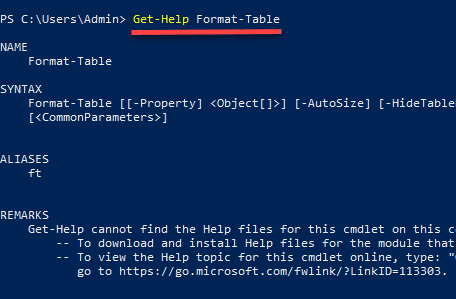
Obter-Comando: Obtenha informações sobre qualquer coisa que possa ser invocada
Exemplo de script do Powershell:para gerar uma lista de cmdlets, funções instaladas em sua máquina
Get-Command
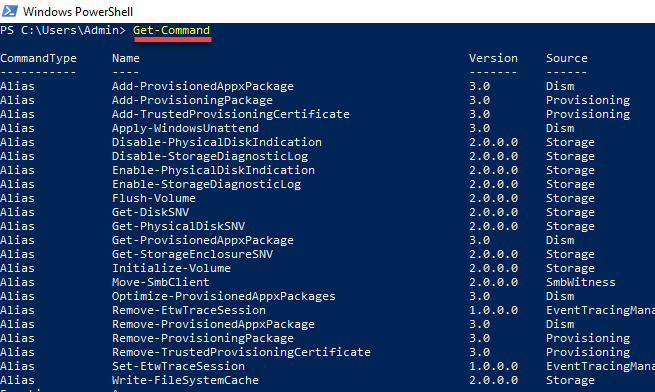
Obter serviço: Localiza todos os cmdlets com a palavra 'serviço'.
Exemplo:obtenha todos os serviços que começam com “vm”
Get-Service "vm*"
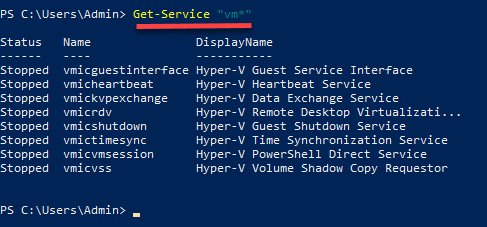
Seja membro: Mostrar o que pode ser feito com um objeto
Exemplo:Obtenha membros dos processos vm.
Get-Service "vm*" | Get-Member
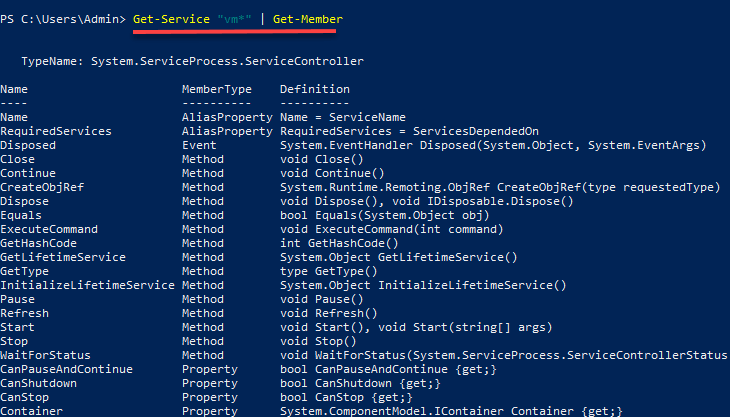
Outros comandos:
- Obter Módulo Mostra pacotes de comandos
- Obter conteúdo Este cmdlet pode pegar um arquivo e processar seu conteúdo e fazer algo com ele
- Get-get Localiza todos os cmdlets que começam com a palavra 'get-
Exemplo:Criar uma Pasta
New-Item -Path 'X:\Guru99' -ItemType Directory
Resultado
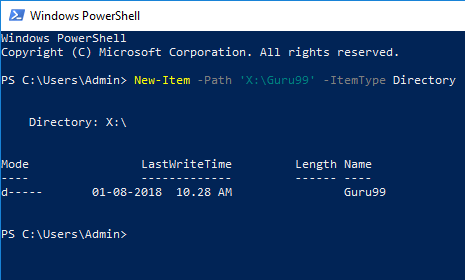
Tipos de dados do Powershell:
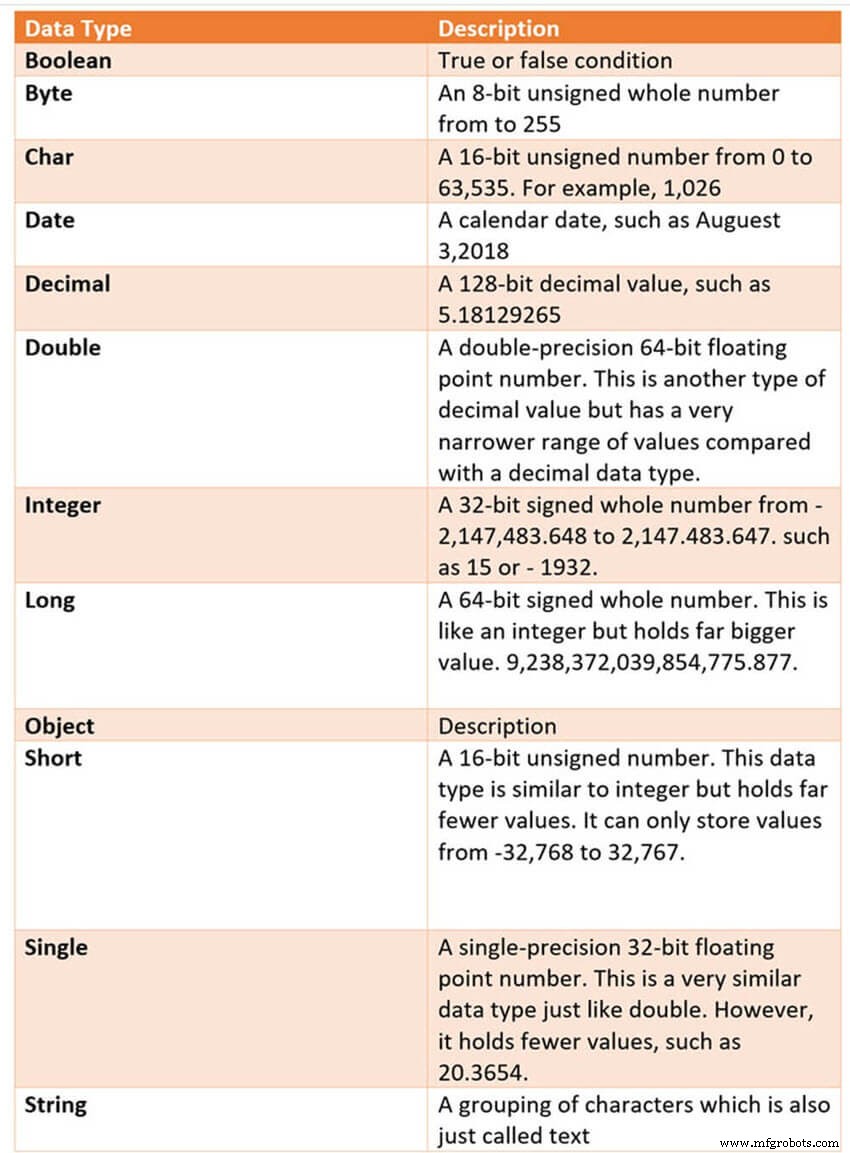
Tipos de dados do Powershell
Variáveis Especiais
Scripts do PowerShell
Os scripts do Powershell são armazenados no arquivo .ps1. Por padrão, você não pode executar um script apenas clicando duas vezes em um arquivo. Isso protege seu sistema contra danos acidentais. Para executar um script:
Etapa 1:clique com o botão direito do mouse e clique em “Executar com o PowerShell”.
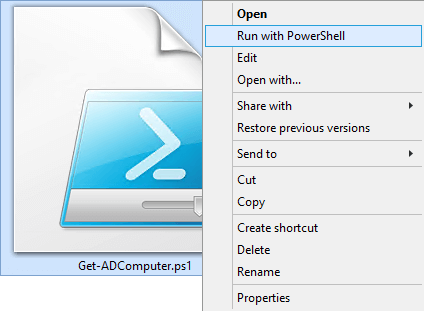
Além disso, existe uma política que restringe a execução de scripts. Você pode ver essa política executando o comando Get-ExecutionPolicy.
Você obterá uma das seguintes saídas:
- Restrito — Nenhum script é permitido. Esta é a configuração padrão, portanto, será exibida pela primeira vez quando você executar o comando.
- AllSigned — Você pode executar scripts assinados por um desenvolvedor confiável. Com a ajuda dessa configuração, um script solicitará a confirmação de que você deseja executá-lo antes de executá-lo.
- RemoteSigned — Você pode executar seus scripts ou scripts assinados por um desenvolvedor confiável.
- Irrestrito — Você pode executar qualquer script que desejar
Etapas para alterar a política de execução
Etapa 1) Abra um prompt elevado do PowerShell. Clique com o botão direito do mouse no PowerShell e "Executar como administrador"
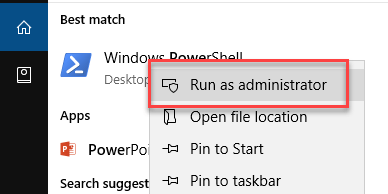
Etapa 2) Digite os seguintes comandos
- Get-ExecutionPolicy
- Set-executionpolicy irrestrito
- Digite Y no prompt
- Get-ExecutionPolicy
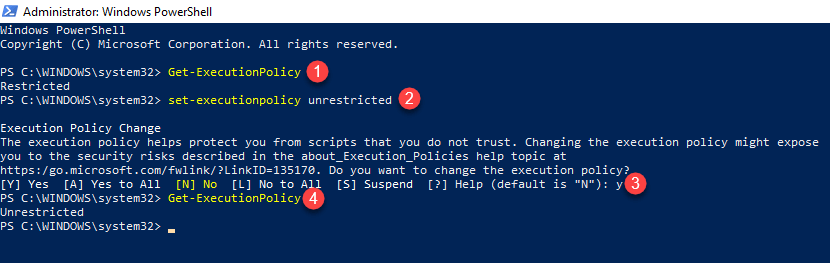
Primeiro script do PowerShell
Em um bloco de notas escreva o seguinte comando
Write-Host "Hello, Guru99!"
Os scripts do PowerShell têm uma extensão ps1. Salve o arquivo como FirstScript.ps1

No Powershell, chame o script usando o comando
& "X:\FirstScript.ps1"
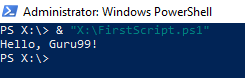
O que é PowerShell ISE?
O Ambiente de Script Integrado do Windows PowerShell (ISE) é o editor padrão do Windows PowerShell. Neste ISE, você pode executar comandos, teste do escritor, e scripts de depuração em um ambiente GUI da base da janela. Você pode fazer edição de várias linhas, coloração de sintaxe, conclusão de tabulação, execução seletiva e muitas outras coisas.
O Windows PowerShell ISE também permite que você execute comandos em um painel de console. No entanto, ele também suporta painéis que você pode usar para visualizar simultaneamente o código-fonte de seu script e outras ferramentas que você pode conectar ao ISE.
Você pode até abrir várias janelas de script ao mesmo tempo. Isso é especialmente útil quando você está depurando um script que usa funções definidas em outros scripts ou módulos.
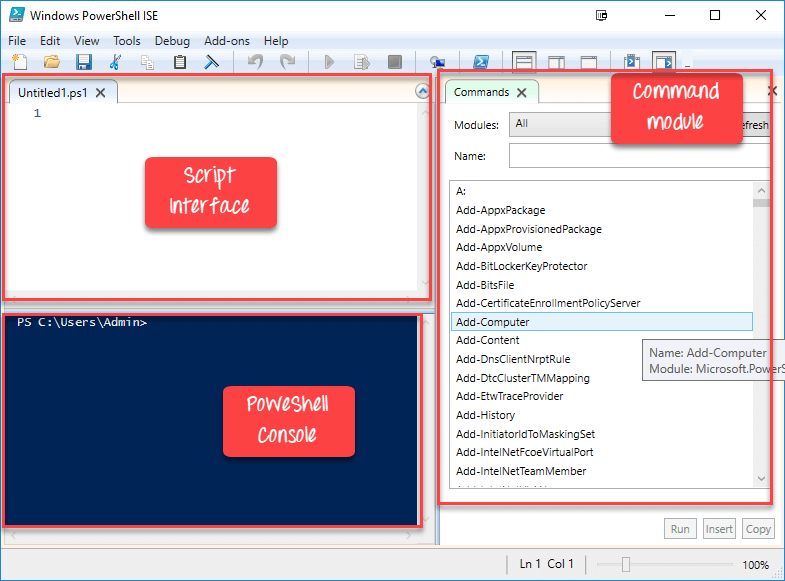
PowerShell ISE
O mesmo script que criamos no bloco de notas, pode ser criado no ISE
- Cole o código no editor
- Salvar script
- Use F5 para executar o script
- Observe a saída no console
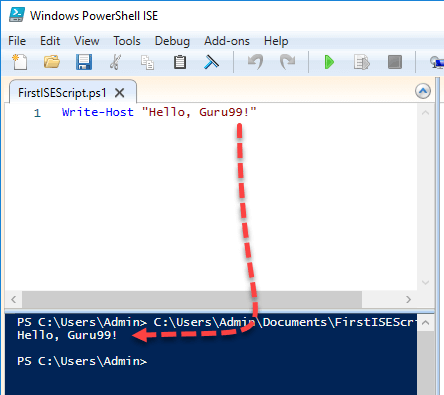
Amostra 2:
O código a seguir fornecerá a Memória Virtual Livre em sua máquina
Get-WmiObject -Class Win32_OperatingSystem –ComputerName localhost | Select-Object -Property CSName,FreeVirtualMemory
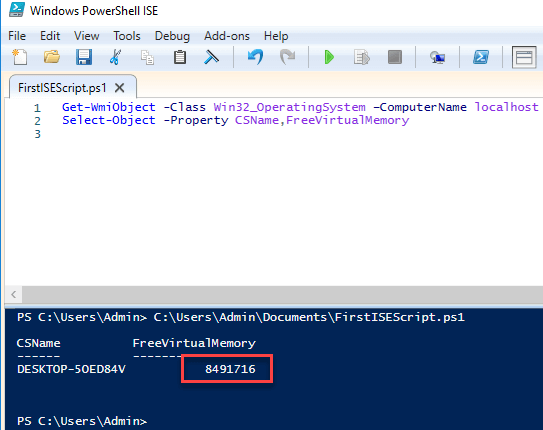
Conceitos do PowerShell
Agora, neste tutorial do Powershell para iniciantes, aprenderemos sobre conceitos importantes do Powershell:
Cmdlets Cmdlet são comandos de compilação escritos em linguagens .net como VB ou C#. Ele permite que os desenvolvedores estendam o conjunto de cmdlets carregando e gravando snap-ins do PowerShell.Funções Funções são comandos escritos na linguagem PowerShell. Ele pode ser desenvolvido sem usar outro IDE, como Visual Studio e devs.Scripts Scripts são arquivos de texto em disco com extensão .ps1Aplicativos Os aplicativos são programas existentes do Windows.E se Diz ao cmdlet para não ser executado, mas para informar o que aconteceria se o cmdlet fosse executado.Confirmar Instrua o cmdlet a solicitar antes de executar o comando.Detalhado Fornece um nível mais alto de detalhes.Depuração Instrui o cmdlet a fornecer informações de depuração.ErrorAction Instrui o cmdlet a executar uma ação específica quando ocorre um erro. As ações permitidas continuam, param, continuam silenciosamente e consultam.ErrorVariable Ele especifica a variável que contém informações de erro.OutVariable Diz ao cmdlet para usar uma variável específica para armazenar as informações de saídaOutBuffer Instrui o cmdlet a manter o número específico de objetos antes de chamar o próximo cmdlet no pipeline.
Vantagens de usar o script do PowerShell
- Os scripts do PowerShell são realmente poderosos e podem fazer muitas coisas em menos linhas.
- As variáveis são declaradas no formato $
- Variáveis podem ser usadas para armazenar a saída de comandos, objetos e valores.
- "Tipo" de uma variável não precisa ser especificado.
PowerShell vs. Prompt de Comando
Aplicativos do Powershell
Hoje, o PowerShell tornou-se a escolha ideal para administradores de TI, pois facilita a operação e o esforço de gerenciamento em grandes redes corporativas. Por exemplo, vamos supor que você esteja gerenciando uma grande rede que contém mais de quatrocentos servidores. Agora você deseja implementar uma nova solução de segurança. Essa solução de segurança depende de um determinado serviço que precisa ser executado nesses servidores.
Você certamente pode fazer login em cada servidor e ver se eles têm esse serviço instalado e em execução ou não. No entanto, certamente são necessários muitos erros humanos, pois sua equipe precisa gastar muito tempo nesse processo improdutivo.
No entanto, se você usar o PowerShell, poderá concluir essa tarefa em apenas alguns minutos. Isso porque toda a operação é feita com um único script que reúne informações sobre os serviços executados nos servidores.
Resumo
- O Windows PowerShell é um mecanismo de automação orientado a objetos e linguagem de script
- O Powershell oferece uma experiência de linha de comando bem integrada para o sistema operacional
- A primeira versão 1.0 do PowerShell foi lançada em 2006
- O PowerShell permite que scripts e cmdlets sejam invocados em uma máquina remota
- O PowerShell está pré-instalado em todas as versões mais recentes do Windows
- Um cmdlet é um comando leve usado no ambiente do PowerShell base do Windows
- Get, Start, Out, Stop, Set, New são comandos importantes do PowerShell
- Boolean, Byte, Chat, Decimal, Decimal, Long são tipos de dados importantes do PowerShell
- $Erro. $Host, $Profile, $PID, $PSUICulture, $NULL são algumas variáveis especiais usadas no PowerShell
- O Ambiente de Script Integrado do Windows PowerShell (ISE) é o editor padrão do PowerShell
- O PowerShell se integra profundamente ao sistema operacional Windows, enquanto o Prompt de Comando é uma interface de linha de comando padrão fornecida pela Microsoft
- O PowerShell tornou-se a escolha ideal para administradores de TI, pois facilita a operação e o esforço de gerenciamento em grandes redes corporativas
Linguagem C
- Windows 10 IoT Core para Raspberry Pi 3 Modelo B +
- Construir robôs Raspberry Pi:Melhor tutorial para iniciantes
- Roteadores CNC para iniciantes
- Como baixar e instalar o Visual Studio para C# no Windows
- Tutorial de instruções C# IF, Switch, For, While [Exemplos]
- 10 Melhor IDE C # para Windows, Linux, Mac (atualização de 2021)
- 20+ Melhor C IDE para Windows, Mac e Linux (Editores de 2021)
- Linguagem de Programação C PDF:Tutorial Básico para Iniciantes
- 4 Dicas para Iniciantes em Fresadoras CNC
- Uma visão geral para iniciantes:o que é fabricação de metal?



